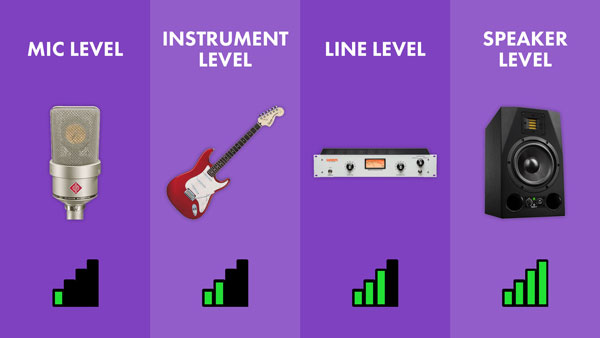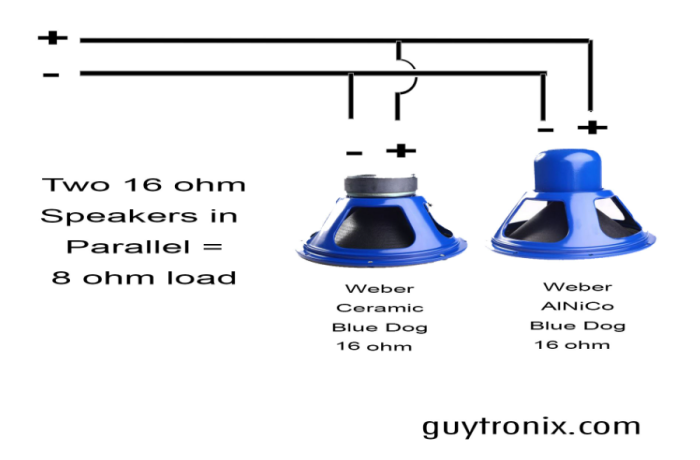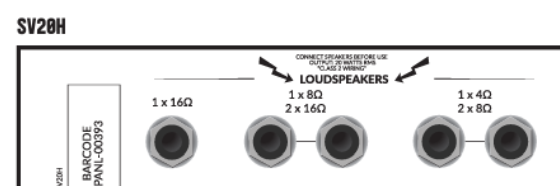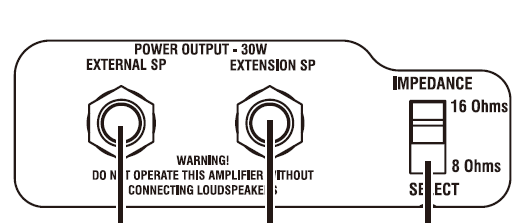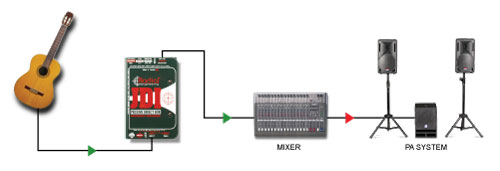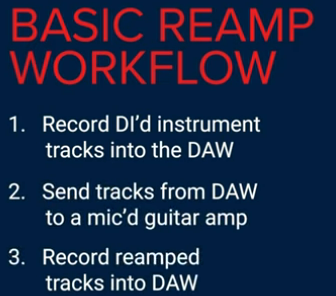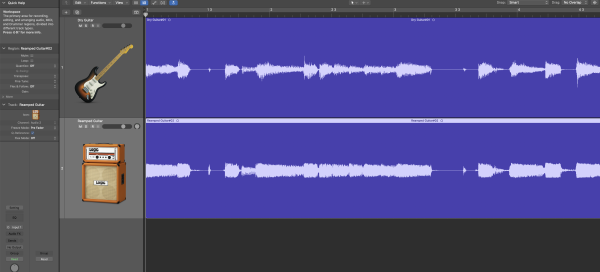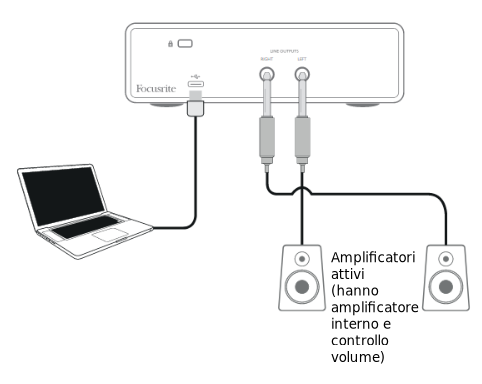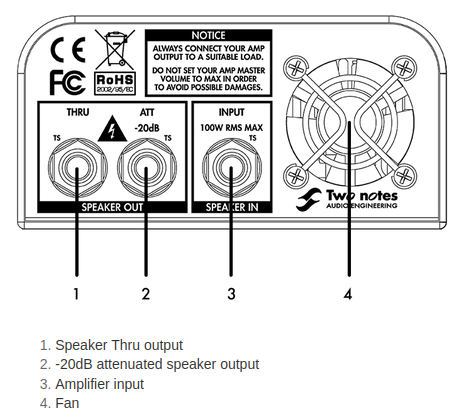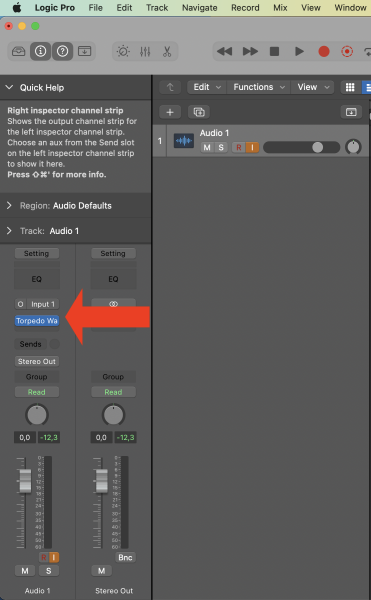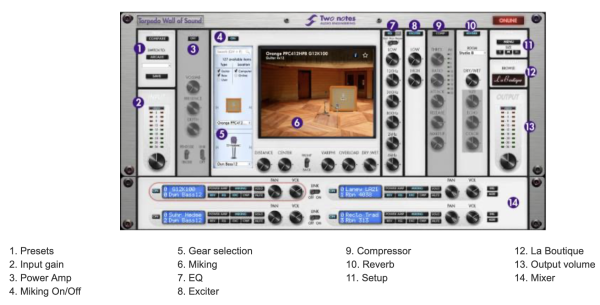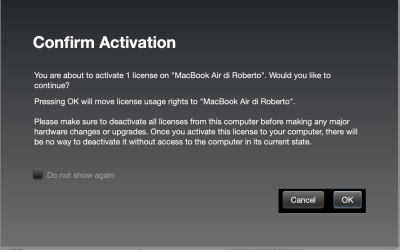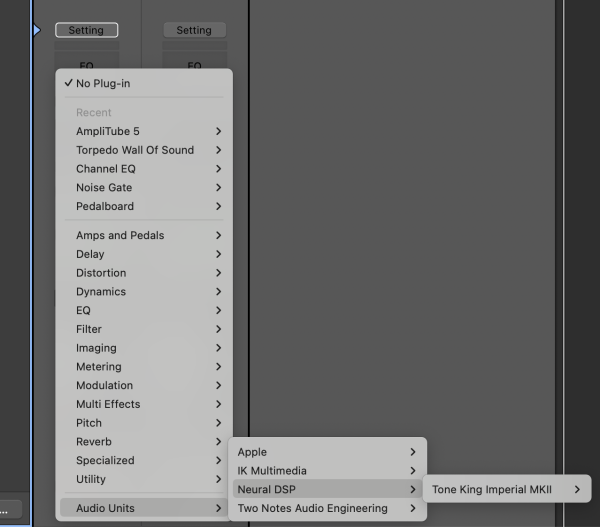Table of Contents
Chitarra elettrica HowTo
Ampli valvolari
Eccellente articolo introduttivo sul funzionamento degli ampli valvolari disponibile qui. Uno ancora più dettagliato è questo.
Per video chi meglio di Uncle Doug? Nel dettaglio:
How Tube Amplifiers Work, Part 1: The Power Supply
How Tube Amplifiers Work, Part 2: The Pre-Amp and Power Amp
Output Transformers: A Discussion of Basic Principles
Livelli degli strumenti
Esistono vari livelli degli strumenti, che sono legati alla tensione elettrica, ma anche impedenza e potenza, tutte grandezze che influiscono sull'intensità percepita del suono:
- mic level: identifica un livello di input dove collegare un microfono dinamico o a condensatore (in questo caso necessari 48 V - phantom power) che la scheda audio provvederà ad amplificare a line level (amplificazione di 1000x circa)
- instrument level: identifica un livello di input dove collegare una chitarra o basso elettrico che la scheda audio provvederà ad amplificare a line level; viene indicato anche come Hi-Z (alta impedenza); premere INST sulla Scarlett e usare jack normale TS
- line level: identifica un livello di input schede audio dove collegare una tastiera, un mixer o balanced output; in questo caso la scheda audio non attiverà i preamplificatori (spegnere INST sulla Scarlett e usare jack TRS bilanciato). Esistono due tipi di line level: l'audio professionale a +4 dBu e il consumer level a -10 dBV (blue ray, lettori CD…); il primo è pensato per inviare/ricevere segnali audio che sono circa 12 dB più alti del secondo.
- speaker level: segnale in uscita dal power amp (finale di potenza), serve a muovere i coni delle casse
Parti di un amplificatore
Pre amp, power amp e cabinet
La chitarra elettrica genera una debolissima tensione (100-300 mV - si possono misurare con un tester in AC), in uscita dall'attacco jack, indotta dal movimento delle corde di metallo sui pickup, che sono dei magneti con degli avvolgimenti metallici (legge di Faraday). Perchè venga udita è necessario che, al termine di un processo che prevede più stadi, i coni di un cabinet (combo o testata+cassa) vengano mossi in avanti e indietro, grazie all'interazione tramite il loro magnete e la corrente alternata che gli arriva, così da generare onde sonore. La corrente necessaria per questa attività è elevata, per cui la corrente iniziale, generata dalla chitarra suonata, deve essere come detto amplificata in più stadi.
Un amplificatore può essere diviso in:
- stadio pre amp: amplifica il segnale AC basso (instrument level) proveniente dalla chitarra fino ad un Line level, che può essere utilizzato in ingresso dal power amp (al di sotto di line level il power amp non lavora)
- sezione equalizzazione: può essere considerata una sottoparte del pre amp e contiene gli alti, medi e bassi (ma non Presence - vedi power amp); è il responsabile principale per dare all'amplificatore il suo suono caratteristico
- stadio power amp (finale di potenza): deve ricevere un segnale AC (la DC viene bloccata tramite coupling capacitor) sufficientemente amplificato in ingresso (a Line level) per amplificarlo ulteriormente in uscita così da riuscire a muovere i coni della cassa (Speaker level). Può avere il controllo di tono Presence, che è un collegamento che proviene dallo speaker e termina sul pre amp per agire, tramite condensatori, sul taglio o meno delle frequenze alte (un effetto definito negative feedback loop). Sempre in questo stadio, un controllo di tono simile, ma sulle frequenze basse, viene fornito da Resonance.
- cassa/cabinet: si riduce ad una 'scatola di legno' con dei coni, che muovono l'aria e trasportano il suono (non ha parti attive nè di amplificazione); alcune considerazioni nella scelta:
- deve abbinarsi come impedenza all'uscita speaker out del power amp dell'amplificatore (more on that later…)
- la somma dei Watt dei coni deve almeno equivalere la potenza dell'amplificatore
- usare sempre un cavo speaker, che non è lo stesso di un cavo jack per chitarra, da collegare sempre ad amplificatore spento
- Send e Return: sul retro di un amplificatore (combo o testata) possono esserci degli attacchi Send e Return. Qui di solito vanno posizionati i pedali di modulazione (delay, riverbero, chorus, flanger, vibrato…), perchè, se messi all'ingresso del pre amp, fanno suonare quello che viene dopo, soprattutto overdrive degli ampli, male. All'uscita Send parte un segnale Line level. Maggiori info qui.
Impedenze speaker
Come regola generale, se si collegano due speaker/cabinet, questi devono avere impedenze uguali 
I valori di impedenza indicati sull'amplificatore mostrano il carico effettivo, che deriva dagli uno o più speaker ad esso collegati, i quali costituiscono i carichi resistivi; sono i cabinet/speaker ad avere dei valori di impedenza (simile alla resistenza). Da qui discende che, ad es. collegando 2 cabinet da 16 Ohm in parallelo, è come se fossero collegate 2 resistenze da 16 Ohm in parallelo: il carico effettivo si dimezza, per arrivare ad 8 Ohm. E' per questo che vanno collegate alle uscite speaker da 8 Ohm dell'amplificatore:
Di seguito alcuni esempi, tratti da manuali di amplificatori.
Bassbreaker 45
Nell'esempio sopra, viene considerato un 'Main speaker' ed un 'Extension speaker'. Collegando un solo cabinet all'uscita Main è sufficiente adattare il selettore di impedenza al valore del singolo cabinet; collegando anche il secondo, l'impedenza da settare è la metà del valore dei 2, come spiegato sopra.
Marshall SV20H
Qui cambiano i connettori, ma il concetto rimane lo stesso; è possibile collegare 1 singolo speaker da 16, 8 o 4 Ohm negli ingressi appositi (dal manuale sembra indifferente se destra o sinistra), mentre è possibile collegare 2 speaker da 16 Ohm alle uscite da 8 Ohm o 2 speaker da 8 Ohm alle uscite da 4 Ohm (per il concetto di cui sopra)
Blackstar HT Club 40
Il concetto rimane lo stesso, da capire se il cabinet da 8 Ohm si può collegare nel blocco di destra su una qualsiasi delle 2 uscite (per Orange, qui sotto, è proprio così).
Vox AC30
Nel manuale non è spiegato chiarissimamente, ma il concetto è lo stesso; si seleziona 16 Ohm per collegare un cabinet da 16 Ohm, oppure 8 Ohm per collegare un cabinet da 8 Ohm e sempre 8 Ohm per collegare 2 cabinet da 16 Ohm.
Orange TH30
Anche qui la musica non cambia; in presenza di un solo cabinet da 8 o 16 Ohm, lo si collega allo speaker output corrispondente (nel caso di 8 Ohm vanno bene entrambe le uscite). Per collegare 2 cabinet da 16 Ohm si sfruttano le uscite da 8 Ohm.
Supro 1695TH
Il concetto è lo stesso, cambiano un po' i valori; un singolo cabinet da 8 Ohm va nell'uscita a sinistra, mentre 2 cabinet da 8 Ohm in parallelo vanno collegate alle 2 uscite da 4 Ohm.
Combo
Un amplificatore combo è composto dalle stesse parti indicate sopra, ma combinate, appunto, in un unico elemento:
Il manuale del Marshall JCM 900 è disponibile qui.
Riferimenti
Maggiori info sugli stadi di amplificazione qui.
Valvole
Una valvola è tubo di vetro sottovuoto, denominato triodo; praticamente si tratta di un diodo con terminali catodo (negativo) e anodo (“plate” - positivo), a cui si aggiunge un terzo denominato grid. Questo, collegato alla chitarra, si frappone nel flusso di elettroni tra catodo e anodo, generati dal riscaldamento del primo tramite appositi heaters. Il plate quindi raccoglierà gli elettroni provenienti dal catodo e soprattutto dal grid, amplificando il segnale (piccole variazioni nella tensione di grid causano grandi variazioni nella tensione di plate).
Al catodo è collegata una resistenza denominata di bias, che determina il livello di gain (amplificazione) della valvola. Valvole come le 12AX7 sono “dual triode”, contengono quindi due piccoli triodi e vengono usate nello stadio di PreAmp, amplificando il segnale della chitarra a Line level. Altre valvole come le EL34, EL84 (tetrodi - suono “British”) e 6V6, 6L6 (pentodi - suono “American”), il cui funzionamento è più o meno lo stesso dei triodi, amplificano invece lo stadio di PowerAmp a Speaker level:
chitarra el. (segnale instrument level) → Pre Amp → (adesso segnale line level) → Power Amp → (adesso segnale speaker level) → coni
Valvole rettificatrici
Come detto sopra, la valvola giù semplice è un diodo, nel quale la corrente fluisce in un solo verso; quindi in passato era l'unico sistema per raddrizzare la corrente alternata al posto dei diodi a semiconduttori più recenti. Valvole rettificatrici hanno un nome che di solito inizia con 5U, 5Y…; non incidono sul suono, tanto che ampli valvolari famosissimi, come il Fender Twin Reverb, hanno una rettificazione a stato solido.
Phase inverter
Un triodo di una valvola di preamp (12AX7) può essere utilizzato per ricavare la feature di phase inverter; in pratica, il segnale della chitarra, oltre che ad uscire amplificato dal plate, esce così anche dal catodo, però con fasi invertite. In questo modo i due segnali possono poi essere presi in input dalle valvole del finale, configurate in modalità push-pull verso il trasformatore di output, collegato poi allo speaker: una valvola del finale prende in carico una fase e tira a sè il segnale mentre l'altra lo spinge e l'altra valvola fa poi lo stesso (modalità A/B - più efficiente).
Output transformer
L'output transformer serve per convertire il segnale amplificato, in uscita dal power amp, da bassa intensità di corrente e alta tensione a bassa tensione e alta intensità di corrente.
DI Box
Per una introduzione si può vedere questa pagina.
La DI box (“Direct Inject”) è stata inventata negli anni '60 per collegare gli strumenti elettrici ai banchi di registrazione, risolvendo il conflitto di impedenza tra i due 'mondi'. La sua funzione è quindi quella di convertire:
- da un segnale ad alta impedenza (“HI-Z”) e sbilanciato di una chitarra, basso e relativi amplificatori
- a un segnale a bassa impedenza (“Low-Z”) e bilanciato adatto ai preamplificatori di microfono. come quelli dell'Input 1 della Scarlett Solo
Un bonus, dato dal segnale bilanciato in uscita dalla DI, è quello di poter trasportare il segnale sonoro su lunghe distanze (fino a 100 m) senza perdere volume e frequenze alte; una DI Box può quindi essere usata su di un palco di un concerto e percorrere le decine di metri per arrivare al banco mixer di una Front of House (FOH) ed infine uscire tramite il sistema di amplificazione o PA system (Public Address):
Le DI box hanno un'uscita Thru (Instrument level), che funziona in parallelo all'output XLR (Mic level), tramite la quale è possibile uscire su di un amplificatore, così da sentire anche il suono originale, magari mentre si sta registrando una traccia DI, per successiva postproduzione, oppure come sistema di monitoraggio sul palco:
L'uscita DI della load box Torpedo Captor è attiva (rispetto ad una DI passiva contiene un preamplificatore) e deve essere quindi alimentata dalla phantom power-48 V, ad esempio proveniente dall'Input 1 della Scarlett Solo.
Reamp Box
Una reamp box serve a convertire un segnale line level a bassa impedenza e 4 dB in uno di tipo instrument level ad alta impedenza ('Hi-Z') a -20 dB; fa quindi il contrario di una DI.
E' un po' l'equivalente in analogico del workflow usato in digitale, dove si registra prima e si applicano i plugin, con i vari amplificatori ed effetti, dopo
Quindi, in primis, bisogna:
- registrare una traccia DI di chitarra
Poi si procede come da immagine, dove, nella parte sotto, il sistema di registrazione a nastro può essere sostituito da una scheda audio; l'immagine rappresenta due momenti:
- nella parte bassa, all'inizio la traccia DI viene riprodotta con la chitarra collegata a vari pedali e amplificatori, fino ad ottenere il suono voluto
- nella parte alta, una volta ottenuto il sound cercato, si può registrare la traccia (in precedenza già registrata in DI) processata con effetti e ampli
Di seguito lo stesso workflow indicato sopra, spiegato in altri termini (dal sito di Radial Engineering):
Cavi
- Il cavo in uscita dalla scheda audio (ad es. la Scarlett Solo) deve essere un TRS (bilanciato)→XLR maschio; da lì entra nell'XLR femmina della reamp box
- In uscita dalla reamp box va un normale cavo jack per chitarra (TS sbilanciato) verso l'amplificatore o pedali
Reamp e Scheda audio
Per registrare con una scheda audio come una Focusrite Scarlett Solo, che ha solo 2 output, ci potrebbero essere problemi nel monitorare il suono dell'amp reampato tramite microfono, come indicato qui. Un'alternativa al microfono può essere una load box, col suo output DI.
Configurazione Logic Pro
Seguito questo video, che dà riferimenti utili per schede audio con sole due uscite, come la Scarlett Solo.
- registrare una traccia audio DI in Logic con un plugin per chitarra e nominarla “DI Guitar”
- Togliere poi il plugin dalla traccia “DI Guitar”, in modo che la traccia sia DI
- Abbassare completamente la manopola Monitor della scheda e rimuovere entrambi i cavi degli speaker; si sentirà comunque dalle cuffie
- Collegare ad es. sull’output 2 il cavo TSR della Reamp box
- Settare a Solo la traccia dry e impostare l’output Mono - Output 2, in maniera che:
- l'output della traccia dry esca dall'output 2
- entri nell'input della Reamp box, tramite il cavo TSR-XLR
- esca dall'output della Reamp box, tramite cavo jack chitarra ed entri nell'ingresso normale ampli o della pedaliera
- esca dalla load box (o dalle casse microfonate) ed entri nell'ingresso microfonico 1 della Scarlett Solo
- ci sono 3 livelli da tenere in considerazione:
- Output Monitor della scheda audio (output 1 e 2): settare al massimo, altrimenti il volume è troppo basso
- Output reamp box: settare al massimo
- Input 1 Scheda audio: questo deve corrispondere ad un valore standard di ingresso
- aggiungere in Logic una traccia chiamata “Reamped Guitar”, con Input 1 (dalla load box) e nessun Output (altrimenti si innesca un feedback) e armarla per registrazione
- disattivare il metronomo e il conteggio per il recording e premere Record (R)
Al termine la traccia Reamped Guitar dovrebbe risultare registrata con il suono passato per l'amplificatore:
- abbassare Output Monitor al minimo, scollegare cavo jack da Output 2 e ricollegare cavi monitor
- settare a mute la traccia DI originaria
- reimpostare a Stereo Output la traccia Reamped Guitar
- rialzare Output Monitor per ascolto via monitor o cuffie
Il risultato può essere ascoltato.
Modelli reamp box
Radial Engineering propone alcuni modelli di reamp box.
ProRMP
Si tratta di un dispositivo passivo con un solo output, per uscire e registrare su di un solo amplificatore (mono):
Manuale
Il manuale è disponibile qui.
X-Amp
E' un dispositivo attivo (richiede quindi alimentazione) e dispone di due output, per uscire e registrare su due amplificatori (stereo); in questo caso sarà necessario prevedere due ingressi nella scheda audio per i due microfoni:
Focusrite Scarlett Solo
Cosa fa
La funzione di un'interfaccia audio è:
- in ingresso: prima preamplificare il segnale, tramite uno stadio di pre amp
- dopo convertire un suono da analogico a digitale, tramite i convertitori DAC
- in uscita: convertire un suono da digitale ad analogico, tramite i convertitori DAC, per ascolto tramite casse/cuffie
Input
Gli input della Scarlett Solo contengono preamplificatori che danno diversi livelli di gain a seconda degli strumenti da collegare (se si tratta di strumenti con uscita Line level sono già preamplificati - vedi sopra):
L'Input 2 può accettare ingressi di tipo Line oppure Instrument Level; per questo premere o meno il tasto Inst.
I colori dei LED degli input sono da interpretare così:
| Colore | Livello | Significato | Note |
|---|---|---|---|
| Verde | da -24 a -6 dBFS | Segnale presente | Se non visualizza neanche verde il segnale è troppo basso |
| Arancio | da -6 a 0 dBFS | Segnale prossimo al 'clipping' | |
| Rosso | oltre lo 0 dBFS | Digital 'clipping' | |
Output
Da notare che nell'output della Scarlett si possono collegare degli altoparlanti attivi, che devono essere alimentati, grazie ad un trasformatore inserito al loro interno, e che amplificano il segnale fino a Speaker Level, tramite uno stadio di power amp:
Per collegare alimentatori passivi, sarebbe necessario un amplificatore (power amp) separato per le casse. In ogni caso, Focusrite consiglia caldamente cavi di tipo TRS bilanciato verso le casse.
Direct monitor
La feature Direct monitor consente di mandare l'audio in input direttamente alle casse o cuffie, senza passare dal computer e dalla DAW, per bypassare la latenza introdotta dall'elaborazione PC/DAW.
- La catena del segnale solitamente è questa: ingressi audio → USB → computer/DAW + plugin → USB → uscita audio → altoparlanti attivi.
- Con il Direct monitor attivo diventa questa: ingressi audio → uscita audio → altoparlanti attivi, quindi con latenza assente
Focusrite Control
La prima volta, la scheda deve essere configurata, come da indicazioni del manuale; queste sono le impostazioni (poche) che si possono dare nel software Focusrite Control:
Manuale
Il manuale della Scarlett Solo si trova qui.
Two Notes Torpedo Captor
Intro
Si tratta di un device da collegare all'uscita di una testata amplificatore per chitarra/basso (o all'uscita speaker out di un amplificatore combo) che fa:
- Attenuatore
- Load box
- Line out (senza simulatore di cassa)
- DI out (con simulatore di cassa)
Serve in quei contesti in cui si ha un amplificatore di una certa potenza (ad es. un valvolare a 50 o 100 W) e lo si vuole suonare alzando il livello del finale di potenza, facendo quindi lavorare bene le valvole della sezione power amp, mantenendo comunque volumi finali accettabili.
Oppure si vuole potere registrare il proprio amplificatore nella DAW senza microfonazione.
Connessioni, manopole e pulsanti
Fronte
L'output 1 consente di inviare un segnale di Line level, quindi un segnale già a livello alto. Questo segnale non ha alcuna simulazione di cassa (è dry) e necessita di un cavo TRS (bilanciato).
L'output 3 è un'uscita active DI (necessita di alimentazione da phantom power), quindi un segnale Mic level, che contiene eventualmente una sola simulazione di cassa e necessita di un cavo XLR cannon (bilanciato).
La manopola 5 gestisce il livello di output sia di 1 che di 3.
Retro
Plugin Wall of Sound
Con l'acquisto di un'unità Torpedo Captor si ha diritto anche al plugin Wall of Sound; questo può essere aggiunto ad una DAW come Logic Pro sotto Audio FX:
La configurazione col Torpedo Captor è quindi quella relativa a tutto quello che viene dopo la sezione power amp (questo selezionabile nel plugin, ma nella configurazione con la load box Torpedo Captor, da rimuovere, visto che si usa lo stadio power amp dell'amplificatore):
In particolare, la parte in basso del plugin consente di settare anche più canali, ciascuno con un'impostazione cabinet, microfono ed effetti post-produzione diversa:
Impulse Response (IR)
Il plugin consente di:
- selezionare alcuni preset proprietari di cab sim Two Notes, dove impostare casse, microfoni, ecc…
- in alternativa, importare Impulse Response (IR) standard:
Impostando una directory base, sarà possibile sfogliare e selezionare i propri IR:
Questa sezione è relativa al miking, nella quale sono presenti alcune knob che settano impostazioni che cambiano poco, quali Variphi (per la fase) e Overload; c'è anche il Dry/wet che deve essere settato sempre tutto a wet, perché altrimenti si sentirebbe almeno parte del segnale line out proveniente dall'ampli, piuttosto sgradevole, tramite il Torpedo Captor.
Le altre impostazioni del plugin consentono di settare posizionamento microfoni ed eventuali effetti in post-produzione (EQ, compressore, riverbero…):
E' anche possibile avere un proprio IR nel canale sinistro e un cab sim di Torpedo in quello destro o viceversa.
Wiki
Il manuale del Torpedo Captor è raggiungibile da qui, mentre la wiki del Torpedo Wall of Sound da qui.
Space Designer come IR loader
Al posto del plugin Wall of sound è possibile utilizzare come IR loader il plugin stock di Logic Pro Space Designer, che di default serve per creare degli effetti di riverbero; infatti, all'inizio, gli IR sono nati per catturare e riprodurre poi degli effetti di riverberazione dati da ambienti diversi. E' sufficiente aggiungerlo ad un channel strip, dai plugin Reverb, e caricare l'IR desiderato con Load IR & Init:
Load IR & Init consente anche di inizializzare gli envelopes Volume, Filter e Output EQ che servono a personalizzare il tono dell'IR (che come si sa è una semplice curva di equalizzazione).
Mooer Radar
Il Mooer Radar è un pedale che fa:
- power amp, cioè simula il finale di un amplificatore; ovviamente, non riesce a muovere i coni di una cassa passiva! Aggiunge solo la parte di frequenze tipiche di un power amp
- simulazione di varie casse; la qualità dei preset non è però ottimale
- simulazione di microfoni
- equalizzatore, a valle della microfonazione virtuale
- IR loader, tramite app su Win/Mac
Le funzioni sono singolarmente editabili e disattivabili.
Come collegarlo
- Una prima catena del suono può essere: amplificatore (pre amp + power amp) → load box (Torpedo Captor) line out . In tal caso bisogna:
- togliere dai preset del Radar la sezione power amp, in quanto viene già sfruttata tale sezione della testata di un amplificatore
- la sezione Eq si riferisce ad una post equalizzazione, diciamo dopo il microfono virtuale collegato al cabinet virtuale del preset, non a quella del pre amp, quindi può essere lasciata o tolta a piacere
- Oppure, se il Send-Return di un amplificatore non viene usato lo si può collegare al Send, quindi tra il suo pre amp e power amp; in questo caso andrà attivata la sezione Power Amp del Radar
- In output, uscita cuffie a parte, serve un cavo TSR (bilanciato), ad es. verso l'ingresso line-in dell'interfaccia audio (sulla Scarlett bisogna disattivare il pulsante Inst).
Mooer Studio for Radar
Il software per la gestione del Mooer Radar si scarica da qui.
Se non è necessario upgradare il pedale, si può semplicemente eseguirlo, dopo aver connesso il Radar via USB.
IR
Per caricare gli Impulse Response (IR) andare nella parte 'CAB/MIC' e cliccare sul '+':
Disabilitare la parte 'POWER AMP' ed eventualmente 'EQ' e dare 'SAVE'; il preset verrà sovrascritto con l'IR selezionato (il nome viene troncato a 10 caratteri, quindi conviene rinominare il file prima).
Anatomia di un IR
Questi IR (acquistati) sono relativi a cabinet Orange, microfonati in vario modo:
Si tratta di file audio .wav; quello evidenziato ad es. prevede:
- un cabinet Orange PPC 412 HP8 4 X 12″ Closed Back Speaker Cabinet
- con 4 coni Celestion G12K100 da 100 W cad.
- microfonato con:
- un Sennheiser MD 421 (dinamico)
- un Royer R-121 (a nastro)
Vengono organizzati in cartelle, suddivisi per:
- frequenza di campionamento:
- se l'IR viene usato in Logic Pro, verificare la frequenza di campionamento del progetto (sotto File-Project Settings-Audio) e selezionare quella (tipicamente 44.1 Khz)
- se l'IR viene usato sul Mooer Radar, selezionare solo quelli da 44.1 Khz
Di seguito altri IR, presenti nel pack acquistato:
Quello che cambia in questo caso, a parità di microfono (Royer R-121), è la distanza del microfono dal cono e il suo spostamento rispetto al centro del cono, per ottenere un suono più chiaro, scuro, ecc…
200 ms vs 500 ms
Gli IR da 500 ms contengono una coda più lunga, e quindi hanno senso per catturare le eventuali riflessioni tardive della stanza microfonata, ma se si effettua un close miking, non si sentirà la differenza, per cui per la maggior parte delle volte vanno bene anche gli IR da 200 ms, che occupano anche meno CPU.
Tipo di microfoni
Il tipo di microfono scelto per catturare il suono e il suo posizionamento cambia la pasta sonora. Di seguito tipologie e alcuni modelli famosi di microfoni.
Dinamico
Utile per catturare le frequenze medio-alte.
- Shure SM57: uno standard, un po' tagliente sulle acute
- Sennheiser MD421: meno alti rispetto all'SM57
A condensatore
Va bene per catturare le frequenze medie.
- Shure SM81
- …
A nastro
Per catturare le frequenze basse.
- Royer R-121
Posizionamento dei microfoni
Si può fare riferimento a questa guida.
Distanza dal cono
- vicino: più bassi
- distante: meno bassi
In asse rispetto al cono
- in centro: più frequenze medie
- verso il bordo: più frequenze basse, meno medio-alte
- un microfono dinamico verso il centro del cono e poco distante dallo stesso, così da catturare le medie
- e un microfono a condensatore/nastro verso il bordo del cono e poco distante dallo stesso, così da catturare i bassi
IR migliori
Gli IR migliori in mio possesso sono questi due:
- il Cenzo mix ha i Celestion V30, cassa 1×12 closed back, microfonato con un R121 e un SM57; è più chiaro, ma forse un po' acido, grazie all'SM57
- l'Orange ha sempre dei V30, cassa 4×12 closed back, microfoni un dinamico MD421 + R121; il suono è meno chiaro/acido e più rotondo, ma sta bene in un mix con batteria e basso e la chitarra risalta ugualmente
Riferimenti
DSM & Humboldt Simplifier Dlx
Intro
Si tratta di un amp & cab simulator analogico in un pedale. I manuali si trovano qui e qui. Trattandosi di un pedale analogico, non è prevista alcuna interfaccia a PC, ad es. per caricare IR, per un editor oppure per aggiornare il firmware; si fa tutto da manopole e selettori sul pedale.
Lato amplificatore, viene replicato lo stadio di preamplificazione e dello stack tono. Inoltre viene simulato lo stadio di power amp (finale di potenza), andando a simulare il comportamento delle valvole e di resonance e presence; ovviamente non riesce a pilotare un cabinet passivo, ma ha bisogno di una cassa attiva (alimentata), meglio se FRFR (full range flat response).
Configurazione
La configurazione standard per la sezione pre amp (in alto del pedale) prevede due canali, A e B, con impostazioni differenti in termine di equalizzazione e gain:
La parte in basso del pedale prevede la sezione power amp & cab, che non ha alcuna attinenza con i due canali A & B, ma semplicemente consente di impostare i settaggi in uscita per il canale destro e sinistro.
Uscite
Le uscite previste sono di tipo XLR oppure sbilanciate TS:
Per le uscite sbilanciate TS è possibile indicare di bypassare la parte di power amp & cab simulator; in questa maniera è possibile sfruttare solo la parte di pre amp del Simplifier e collegarsi ad es. ad un ingresso Return dell'FX loop di un amplificatore, così da usare il suo power amp e cassa.
Tone King Imperial MKII Plugin
Formati Plugin
Native vs DSP
I plugin si dividono in Native, che sono processati dalla CPU del computer, o DSP, che richiedono hardware dedicato, sotto forma di schede PCIe oppure esterne via USB.
Estensioni
Il plugin del Tone King Imperial MKII di Neural DSP può essere testato prima di essere acquistato; in fase di setup, propone l'installazione di vari tipi di plugin: AU, AAX, VST, …; per una panoramica dei formati si può vedere qui; per il Logic si usa solo il formato .AU, che sta per 'Audio Unit'; altre DAW sul Mac supportano anche altri formati.
iLok account
Per avviare il plugin serve un account iLok.
Oltre a delle trial, che hanno scadenza 14gg, una volta acquistato il plugin questo deve essere attivato sul dispositivo/PC:
Logic
Affinché il plugin compaia in Logic è sufficiente riavviare l'applicazione:
ed ecco il plugin:
Sezione microfoni e cabinet
Ci sono varie selezioni di microfoni, replicate per 2 tipi di cabinet, E33 ed H30:
- E33: speaker dell'ampli Tone King Imperial combo, che è una versione customizzata di un Eminence V128
- H30: IR riferito ad un Celestion G12H30 (vedi)
Delay
E' presente anche una sezione relativa al wet signal, cioè la parte di chorus, delay e riverbero.
Delay
- Mix: indica quanto effetto viene aggiunto al segnale originale ('dry')
- Mode: con 'dual' si ottiene un bellissimo effetto stereo ('ping pong')
- Feedback: qui si imposta quante ripetizioni si vogliono
Time
Con Time L e R si imposta il ritardo delle ripetizioni, in funzione dei BPM, dove:
- 1/2: le ripetizioni avvengono dopo e ogni 2/4, cioè 2 beat
- 1/4D: il 'D' sta per 'dotted', perché di fianco alla nota (in questo caso da 1/4) si mette un 'punto', che comporta che la durata sia estesa di metà del simbolo. Quindi 1/4 + 1/8 = 3/8, cioè 1/4D
- 1/2T: il 'T' sta per 'triplet';
- 1/4: ripetizioni ogni beat
- 1/8D: 1/8 + 1/16 = 3/16
- 1/4T: vedi sopra
- 1/8: ripetizioni ogni mezzo beat
- …: le ripetizioni sono sempre più ravvicinate
Manuale
Il manuale è disponibile qui.